Конфигуришите архивирање е-поште у програму Оутлоок
Што чешће прихватате и шаљете писма, више преписке се чува на рачунару. И, наравно, ово води до чињенице да диск завршава мјесто. Такође, ово може довести до чињенице да ће Оутлоок једноставно престати да прихвата е-пошту. У таквим случајевима, требало би да пратите величину вашег поштанског сандучета и, ако је потребно, обришете непотребне е-поште.
Међутим, да бисте ослободили простор, није потребно избрисати све е-поште. Најважнији могу једноставно бити архивирани. Како ћемо ово размотрити у овом приручнику.
Укупно, Оутлоок нуди два начина за архивирање поште. Прва је аутоматска, а друга је ручна.
Аутоматско архивирање е-поште
Почнимо са најприкладнијим начином - то је аутоматско архивирање поште.
Предности овог метода су да ће Оутлоок сама архивирати писма без вашег учешћа.
Недостаци су да ће сва писма бити архивирана и потребна, а не потребна.
Да бисте конфигурисали аутоматско архивирање, потребно је да кликнете на дугме "Опције" у менију "Датотека".
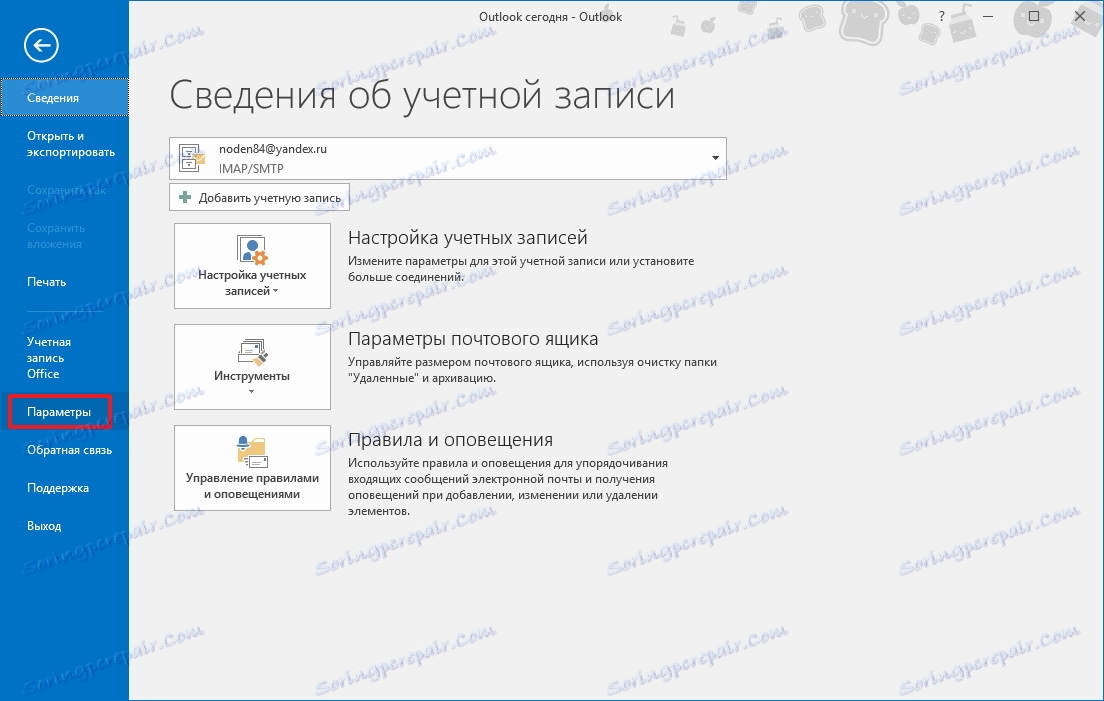
Затим идите на картицу "Адванцед" и у групи "АутоАрцхиве" кликните на дугме "АутоАрцхиве Сеттингс".
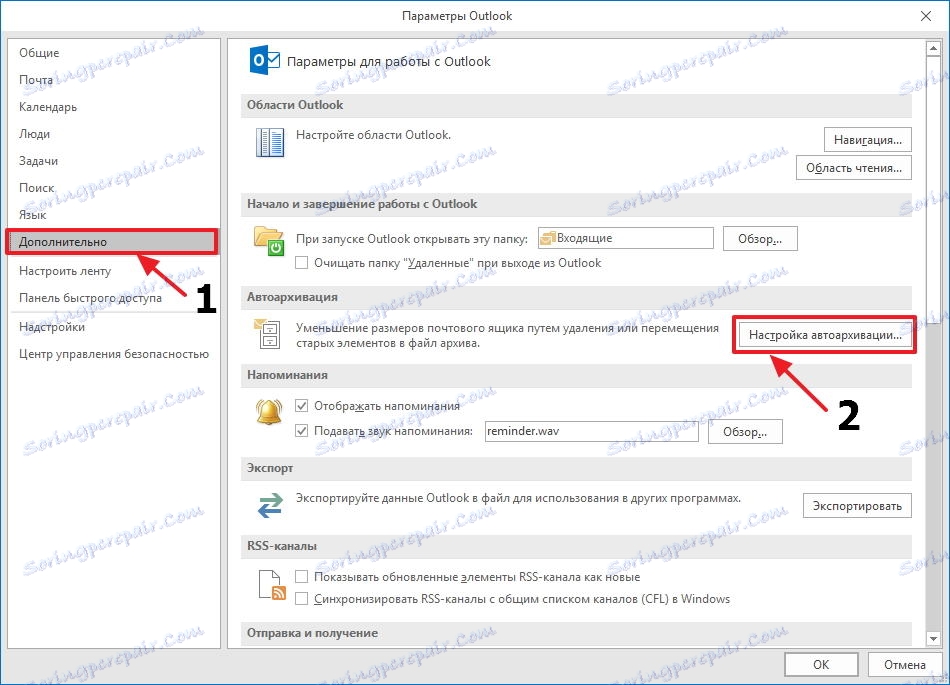
Сада остаје да поставите неопходна подешавања. За ово смо поставили оквир за потврду "АутоАрцхиве евери ... даис" и поставили резервну копију у данима овде.

Затим, прилагођавамо параметре по нашем нахођењу. Ако желите да Оутлоок затражи потврду пре покретања сигурносне копије, потврдите избор у пољу за потврду "Захтевај пре аутоматске архивирања", ако није неопходно, а затим обрисати поље и програм ће све учинити самим.
Испод можете конфигурисати аутоматско брисање старих слова, гдје можете такођер подесити максималну "старост" слова. И такође да одредите шта да радите са старим словима - преместите их у посебан фасциклу или их једноставно избришите.
Када направите неопходна подешавања, можете кликнути на дугме "Примени поставке на све фолдере".
Ако желите да изаберете фасцикле које желите сами архивирати, у овом случају морате да идете у особине сваке фасцикле и конфигуришите ауто-архиву тамо.
Коначно, притиснемо дугме "ОК" да потврдимо постављена подешавања.
Да бисте отказали ауто-архивирање, довољно је да обележите избор у пољу "АутоАрцхиве евери ... даис".
Ручно архивирање е-поште
Сада да анализирамо ручни метод архивирања.
Овај метод је сасвим једноставан и не захтева никаква додатна подешавања од корисника.

Да бисте послали писмо архиви, потребно је је изабрати на листи слова и кликните на дугме "Архив". Да бисте архивирали групу слова, само изаберите жељена слова, а затим притисните исто дугме.
Овај метод такође има своје предности и слабости.
Предности су да сами изаберете која слова захтевају архивирање. Па, минус је ручно извршавање архивирања.
Стога, Оутлоок клијент за е-пошту својим корисницима нуди неколико опција за креирање архиве е-поште. За већу поузданост можете користити и оба. То јест, да почне да конфигурише ауто-архивирање и онда, по потреби, шаље писма у саму архиву и бришу додатне.
